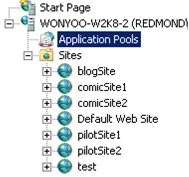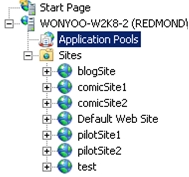Instalación del Enrutamiento de solicitud de aplicaciones versión 2
del equipo de IIS
En este tema se guía al lector a través de los pasos para instalar el Enrutamiento de solicitud de aplicaciones de Microsoft (ARR) versión 2 para IIS 7 y versiones posteriores.
Objetivo
Para instalar correctamente el Enrutamiento de solicitudes de aplicaciones de Microsoft versión 2 para IIS 7 y versiones posteriores y sus módulos dependientes.
El paquete del instalador de la versión 2 de ARR contiene los siguientes componentes:
- Enrutamiento de solicitud de aplicaciones de Microsoft versión 2 para IIS 7 y versiones posteriores.
- Módulo URL Rewrite de Microsoft versión 2 para IIS 7 RC2 y versiones posteriores.
- Administración de granjas de servidores web de Microsoft versión 1 para IIS 7 y versiones posteriores.
- Caché externa de Microsoft versión 1 para IIS 7 y versiones posteriores.
Los pasos descritos en este documento indican cómo instalar los cuatro componentes.
Requisitos previos
Para poder seguir este tutorial, es necesario reunir los siguientes requisitos previos:
- IIS 7.0 o posterior en Windows 2008 (cualquier SKU) o más reciente donde se instalará el Enrutamiento de solicitud de aplicación.
Importante
ARR versión 2 RTW admite la actualización desde ARR versión 1 RTW y desde ARR versión 2 RC. Si ya está instalada alguna otra versión de ARR, desinstale ARR y URL Rewrite antes de continuar.
Nota:
Tenga en cuenta que se perderán las configuraciones correspondientes.
Paso 1: Descargue la versión 2 del Enrutamiento de solicitud de aplicaciones de Microsoft.
Descargue la versión del Enrutamiento de solicitud de aplicaciones de Microsoft desde las siguientes ubicaciones:
- Versión 2 del Enrutamiento de solicitud de aplicaciones de Microsoft para IIS 7 (x86) aquí (
https://download.microsoft.com/download/4/D/F/4DFDA851-515F-474E-BA7A-5802B3C95101/ARRv2_setup_x86.EXE). - Versión del Enrutamiento de solicitud de aplicaciones de Microsoft para IIS 7 (x64) aquí (
https://download.microsoft.com/download/3/4/1/3415F3F9-5698-44FE-A072-D4AF09728390/ARRv2_setup_x64.EXE).
Paso 2: Instale la versión 2 del Enrutamiento de solicitud de aplicaciones de Microsoft.
Instalación del Enrutamiento de solicitud de aplicaciones:
Abra un símbolo del sistema con derechos de uso de administrador.
Introduzca lo siguiente para detener los procesos de WAS y W3SVC:
net stop was /ynet stop wmsvc /yEste paso es necesario porque ARR instala una revisión (KB 954438 (
https://support.microsoft.com/kb/954438)).Ejecute ARRv2_setup_<architecture>.exe; por ejemplo:
ARRv2_ setup_x86.exeARRv2_setup_ x64.exeAcepte el contrato de licencia de usuario final (CLUF).
Los instaladores de los cuatro componentes se inician uno después de otro.
Finalice la instalación.
Para comprobar el estado de instalación, consulte el archivo %TEMP%\arr_setup.log. Si todos los paquetes se han instalado correctamente, verá lo siguiente:
Se completó la configuración del Enrutamiento de solicitud de aplicaciones de Microsoft para IIS7.
Resultados de la instalación: busque en los archivos de registro msi correspondientes (msiname.log) para obtener más detalles.
- Éxito de rewrite.msi
- Éxito de webfarm.msi
- Éxito de requestrouter.msi
- Éxito de externaldiskcache.msi
(Opcional) Para solucionar problemas, se puede desempaquetar el archivo ejecutable descargado. Inicie el archivo ejecutable con /T:<ruta de acceso completa> y opciones de /C. Este comando desempaquetará solo los cuatro MSI, que se pueden iniciar manualmente de uno en uno. Si los MSIs se instalan manualmente, deben instalarse en el orden siguiente:
- rewrite.msi
- webfarm.msi
- requestrouter.msi
- externaldiskcache.msi
Para obtener más información, inicie el archivo ejecutable con /? .
Introduzca lo siguiente para iniciar los procesos WAS y WMSVC:
net start wasnet start wmsvcnet start w3svc
Paso 3: Cambie el modelo de proceso del grupo de aplicaciones para el Enrutamiento de solicitud de aplicaciones.
Este paso es opcional, si bien recomendable.
Todas las solicitudes y respuestas HTTP de los sitios de contenido pasan por el Enrutamiento de solicitud de aplicaciones. Ante esto, querrá que el proceso de trabajo del sitio web predeterminado en el Enrutamiento de solicitud de aplicaciones siempre se ejecute, independientemente de si los procesos de trabajo de algunos de los sitios se están ejecutando o no.
En este paso, deshabilitará el tiempo de espera de inactividad en el modelo de proceso del grupo de aplicaciones para el sitio web predeterminado.
Cambio del modelo de proceso del grupo de aplicaciones mediante la IU:
Inicie el Administrador de IIS.
Seleccione grupos de aplicaciones.
De forma predeterminada, DefaultAppPool es el grupo de aplicaciones correspondiente del sitio web predeterminado. Seleccione DefaultAppPool. En el panel Acciones de Editar grupo de aplicaciones, haga clic en la Configuración avanzada…
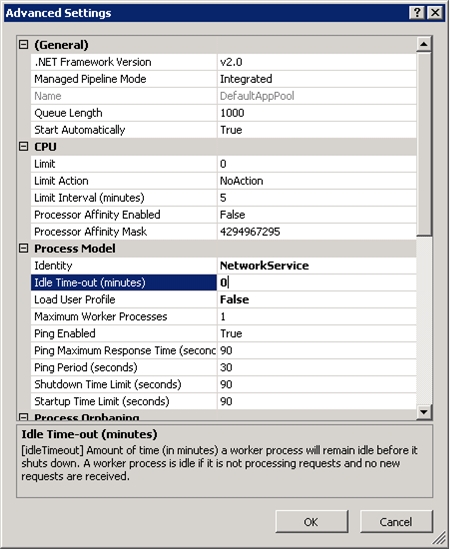
Cambie el valor Tiempo de espera de inactividad (minutos) a 0 para deshabilitar la configuración. Haga clic en Aceptar para guardar los cambios.
Cambio del modelo de proceso del grupo de aplicaciones mediante la línea de comandos:
Abra un símbolo del sistema con derechos de uso de administrador.
Vaya a
%windir%\system32\inetsrv.Uso de AppCmd, introducir
appcmd.exe set apppool "DefaultAppPool" -processModel.idleTimeout:"00:00:00" /commit:apphost
Paso 4: Cambie la configuración de reciclaje del grupo de aplicaciones para el Enrutamiento de solicitud de aplicaciones.
Este paso es opcional, si bien recomendable.
Del mismo modo, deshabilite la configuración de reciclaje del grupo de aplicaciones para que el grupo de aplicaciones no se recicle inesperadamente para ARR.
Cambio de la configuración de reciclaje del grupo de aplicaciones mediante la IU:
Inicie el Administrador de IIS.
Seleccione grupos de aplicaciones.
De forma predeterminada, DefaultAppPool es el grupo de aplicaciones correspondiente del sitio web predeterminado. Seleccione DefaultAppPool. En el panel Acciones de Editar grupo de aplicaciones, haga clic en Reciclaje…
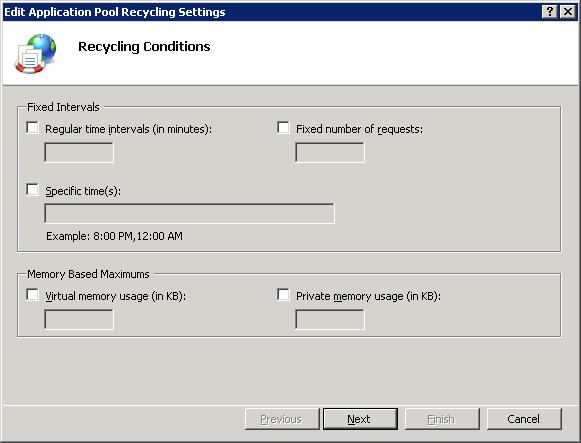
Desactive la casilla Intervalos de tiempo regulares (en minutos).
Cambio de la configuración de reciclaje del grupo de aplicaciones mediante la línea de comandos:
Abra un símbolo del sistema con derechos de uso de administrador.
Vaya a
%windir%\system32\inetsrv.Uso de AppCmd, introducir
appcmd.exe set config -section:system.applicationHost/applicationPools /[name='DefaultAppPool'].recycling.periodicRestart.time:"00:00:00" /commit:apphost
Reparar
La reparación del Enrutamiento de solicitud de aplicaciones implica volver a ejecutar el paquete descargado. Siga los pasos descritos en Paso 2: Instale la versión 2 del Enrutamiento de solicitud de aplicaciones de Microsoft.
Remove
Para quitar completamente el Enrutamiento de solicitud de aplicaciones, debe quitar los cuatro componentes empaquetados individualmente.
Abra el Panel de control.
Haga clic en Programa y características.
Busque los cuatro componentes siguientes y desinstale uno a uno:
- Enrutamiento de solicitud de aplicaciones de Microsoft versión 2 para IIS 7
- Caché externa de Microsoft versión 1 para IIS 7
- Versión 2 del Módulo URL Rewrite de Microsoft para IIS 7 RC2
- Marco de la granja de servidores web de Microsoft versión 1 para IIS 7
Resumen
Ha instalado correctamente el Enrutamiento de solicitud de aplicaciones y los módulos dependientes, por lo que tiene todo listo para configurar y usar las características. Para obtener una introducción rápida y más información, consulte %PROGRAMFILES%\IIS\Application Request Routing\ARR\_ReadMe.htm.